使用命令提示符更改Windows11电脑密码详细操作方法
以下是在Windows11上使用命令提示符更改帐户密码的简单步骤。
在Windows 11 上,如果您长时间使用相同的密码,它不是一个非常强的密码,或者当前密码已被泄露,您可以将其更改为更复杂的密码,只有您会记住。

如果您有一个未连接到 Microsoft 帐户的本地帐户,您有多种更改密码的方法,但最好和最快的方法是使用命令提示符。
在本指南中,您将了解在 Windows 11 上更改本地帐户密码的步骤。
使用命令提示符更改帐户密码
要使用命令提示符更改 Windows 11 本地帐户密码,请使用以下步骤:
1. 在 Windows 11 上打开开始。
2. 搜索Command Prompt,右键单击顶部结果,然后选择以管理员身份运行选项。
3. 键入以下命令以查看所有可用帐户并按Enter 键:
net user
4. 键入以下命令以更改帐户密码并按Enter 键:
net user USERNAME *
在命令中,确保使用要更新的帐户名更改USERNAME。
5. 输入新密码并按Enter 键。
6. 再次输入新密码进行确认并按Enter 键。
完成这些步骤后,退出帐户并重新登录以开始使用新密码。
如果您有一个链接到您的 Microsoft 帐户的帐户,则上述步骤将不适用。如果您拥有 Microsoft 帐户,则需要在线或通过 Windows 11 锁定屏幕重置您的电子邮件密码。此外,即使本指南侧重于 Windows 11,这些步骤也应适用于 Windows 10、Windows 8.1 和 Windows 7。










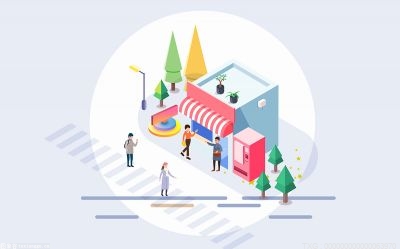






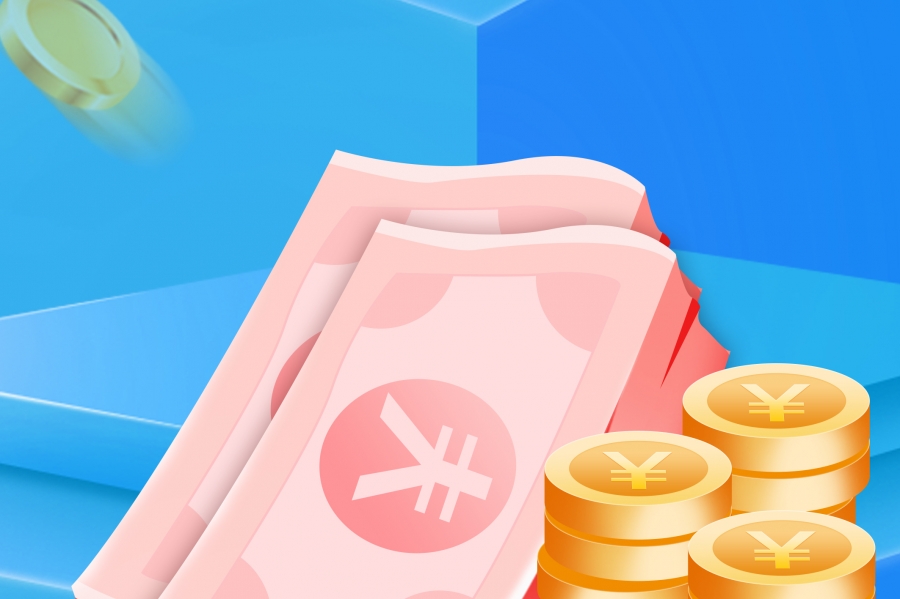
 营业执照公示信息
营业执照公示信息